Mēģinot apmeklēt vietni, dažkārt savā Google Chrome pārlūkprogrammā varat saskarties ar kļūdu NET ERR_CERT_REVOKED. Tas nozīmē, ka vai nu vietnei ir servera problēma, vai kļūda tiek parādīta SSL savienojuma problēmas dēļ. Šī ir izplatīta kļūda un viena no daudzajām kļūdām, kas var rasties pārlūkojot pārlūku Chrome.
Šī kļūda parasti rodas, ja vietnes atsauktais SSL sertifikāts tiek atcelts SSL sertifikāta iestāde (CA) un tā, mēģinot piekļūt vietnei, tiek parādīta kļūda NET ERR_CERT_REVOKED uz augšu. Lai gan šī ir parastā servera kļūda, ko var labot administrators vai vietnes īpašnieks, dažreiz kļūda tiek parādīta datora vai pārlūkprogrammas vietējo iestatījumu dēļ.
Daži no iemesliem, kas varētu radīt kļūdu NET ERR_CERT_REVOKED, ietver SSL sertifikāta autoritāti, iespējams, konstatēja nepareizu SSL sadalījumu sertifikāta izdošana, ja tiek apdraudētas SSL sertifikāta privātās atslēgas, SSL sertifikāta atsaukšana, ko ierosinājis kāds cits tīkla dēļ jautājumi utt.
Par laimi, ir daži risinājumi, kas var palīdzēt novērst kļūdu NET ERR_CERT_REVOKED pārlūkā Google Chrome. Apskatīsim, kā:
Vietnes īpašniekam
Ja esat vietnes īpašnieks un redzat kļūdu NET ERR_CERT_REVOKED, izmēģiniet tālāk norādītos risinājumus un pārbaudiet, vai tas palīdz novērst problēmu:
Sazinieties ar SSL nodrošinātāju
Vispirms jums jāsazinās ar savu SSL sertifikāta nodrošinātāju un jāpārbauda, vai SSL sertifikāts netiek atsaukts.
Pārbaudiet ar viņiem, vai sertifikāts ir atsaukts kļūdas dēļ vai ja kādai no tā atslēgām ir piekļuve bez piekrišanas.
Atkārtoti izsniedziet SSL sertifikātu
Varat arī izvēlēties iegādāties jaunu SSL sertifikātu no pakalpojumu sniedzēja. Pēc tam varat to instalēt savā vietnē, lai tā būtu droša.
Šīs ir dažas metodes, kas jums jāizmēģina kā vietnes īpašniekam, lai atbrīvotos no kļūdas NET ERR_CERT_REVOKED un padarītu to normāli funkcionējošu.
Vietnes apmeklētājam
Tomēr, ja esat apmeklētājs un kļūda rodas, pārlūkojot vietni savā Google Chrome pārlūkprogrammā, veiciet tālāk norādītās metodes, lai potenciāli labotu kļūdu NET ERR_CERT_REVOKED.
1. metode: pārbaudiet datumu un laiku
Ja dators un laiks nav pareizi iestatīts datorā, tas var radīt daudz problēmu, tostarp NET ERR_CERT_REVOKED kļūda pārlūkā Google Chrome. Tāpēc izlabojiet datora datumu un laiku un pārbaudiet, vai tas palīdz novērst problēmu:
1. darbība: Nospiediet Win + R. taustiņus kopā, lai atvērtu Palaist komandu logs.
2. darbība: Iekš Palaist komandu meklēšanas josla, ierakstiet timedate.cpl un sit Ievadiet lai atvērtu Datums un laiks logs.
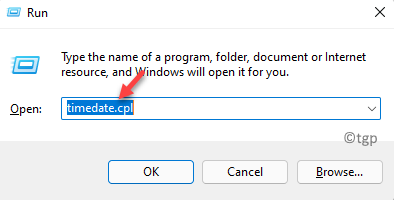
3. darbība: Iekš Datums un laiks tiek atvērts dialoglodziņš zem Datums un laiks cilni, noklikšķiniet uz Mainiet datumu un laiku pogu.
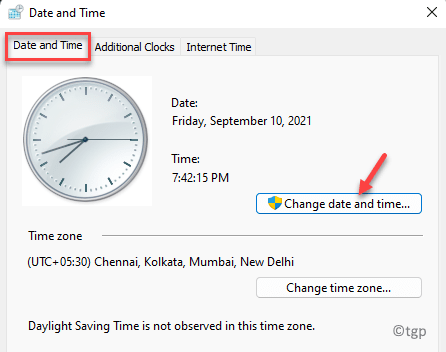
4. solis: Iekš Datuma un laika iestatījumi dialoglodziņā, iestatiet pareizo laiku un datumu.
Nospiediet labi lai saglabātu izmaiņas.

5. darbība: Varat arī mainīt laika joslu, ja tā nav pareizi iestatīta.
Dodieties uz Laika zona sadaļā sadaļā Datums un laiks dialoglodziņš.
Noklikšķiniet uz Mainīt laika joslu pogu.

6. darbība. Iekš Laika joslas iestatījumi logā, izvēlieties pareizo Laika zona no nolaižamās izvēlnes.
Nospiediet labi lai saglabātu izmaiņas.
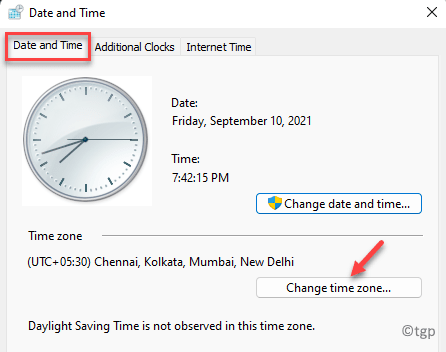
7. darbība: Tas atver Laika joslas iestatījumi dialoglodziņš.
Lūk, dodieties uz Laika zona laukā un nolaižamajā izvēlnē atlasiet pareizo laika joslu.
Nospiediet labi lai saglabātu izmaiņas un izietu.
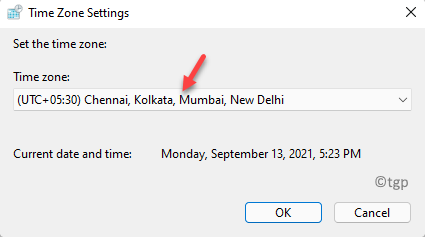
Izeja Vadības panelis un tagad restartējiet savu Google Chrome pārlūkprogrammā. Pārlūkojot vietni, vairs nevajadzētu redzēt kļūdu.
2. metode: izslēdziet ugunsmūri un pretvīrusu programmu
Dažreiz problēma var rasties ugunsmūra vai pretvīrusu programmas dēļ, kas pēc noklusējuma var bloķēt SSL savienojumu. Tādējādi risinājums var būt ugunsmūra un antivīrusa īslaicīga izslēgšana. Lai izslēgtu Windows ugunsmūri, veiciet tālāk norādītās darbības.
1. darbība: Ar peles labo pogu noklikšķiniet uz Sākt izvēlni un noklikšķiniet uz Skrien konteksta izvēlnē.

2. darbība: Tas atvērs Palaist komandu logs.
Šeit ierakstiet Firewall.cpl un nospiediet labi lai atvērtu Windows Defender ugunsmūris logs iekšā Vadības panelis.

3. darbība: Rūtis kreisajā pusē noklikšķiniet uz Ieslēdziet vai izslēdziet Windows Defender ugunsmūri.

4. solis: Tagad, Pielāgot iestatījumus logā atlasiet blakus esošās radio pogas Izslēdziet Windows Defender ugunsmūri variants abiem Privātā tīkla iestatījumi un Publiskā tīkla iestatījumi.
Nospiediet labi lai saglabātu izmaiņas un izietu.
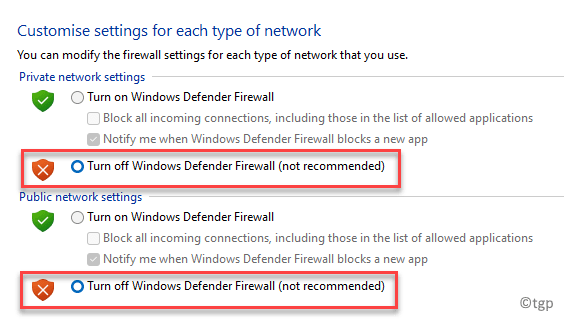
*Piezīme - Turklāt jūs varat arī īslaicīgi atspējot jebkuru trešās puses pretvīrusu programmatūru, kas var darboties jūsu datorā.
Tagad restartējiet pārlūku Chrome, apmeklējiet vietni un pārbaudiet, vai joprojām rodas kļūda NET ERR_CERT_REVOKED.
3. metode: mēģiniet atiestatīt TCP/IP un skalot DNS
Varat arī mēģināt atiestatīt TCP/IP vai izskalot DNS, un tas var palīdzēt novērst kļūdu NET ERR_CERT_REVOKED pārlūkprogrammā Chrome. Lūk, kā rīkoties:
1. darbība: Nospiediet Win + R. tastatūras īsinājumtaustiņus un Palaist komandu atveras kaste.
2. darbība: Meklēšanas laukā ierakstiet cmd un nospiediet Ctrl + Shift + Enter taustiņus kopā, lai atvērtu Komandu uzvedne logs ar administratora tiesībām.

3. darbība: Paaugstinātajā Komandu uzvedne logā, palaidiet zemāk esošo komandu un nospiediet Ievadiet:
netsh int ip reset c: \ resetlog.txt
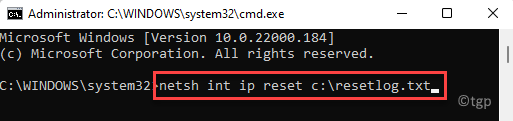
4. solis: Pēc tam palaidiet tālāk norādītās komandas vienu pēc otras un nospiediet Ievadiet pēc katra:
ipconfig /flushdns. ipconfig /registerdns. ipconfig /release. ipconfig /atjaunot
Kad esat pabeidzis, aizveriet Komandu uzvedne logā un restartējiet datoru.
Tagad atveriet pārlūkprogrammu, dodieties uz vietni un pārbaudiet, vai problēma ir novērsta.
4. metode: palaidiet Clean Boot
SSL savienojuma kļūda-NET ERR_CERT_REVOKED var parādīties arī trešo pušu lietotņu vai programmatūras traucējumu dēļ. Šādos gadījumos tīras sāknēšanas palaišana var palīdzēt novērst problēmu. Lūk, kā veikt tīru sāknēšanu:
1. darbība: Nospiediet Win + R. tastatūras karstos taustiņus, lai palaistu Palaist komandu kaste.
2. darbība: Meklēšanas joslā ierakstiet msconfig un sit Ievadiet lai atvērtu Sistēmas konfigurācija logs.
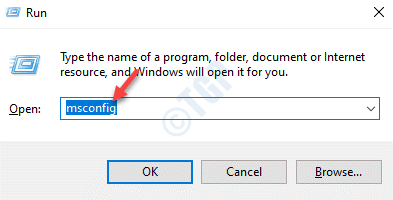
3. darbība: Iekš Sistēmas konfigurācija logs, zem Vispārīgi cilne, zem Selektīva palaišana, noņemiet atzīmi no Ielādējiet starta vienumus opciju un pārbaudiet Ielādēt sistēmas pakalpojumus un Izmantojiet sākotnējo sāknēšanas konfigurāciju iespējas.

4. solis: Tālāk dodieties uz Pakalpojumi cilni un dodieties uz apakšējo kreiso pusi.
Šeit atzīmējiet izvēles rūtiņu blakus Slēpt visus Microsoft pakalpojumus.
Nospiediet Piesakies un tad labi lai saglabātu izmaiņas un izietu.
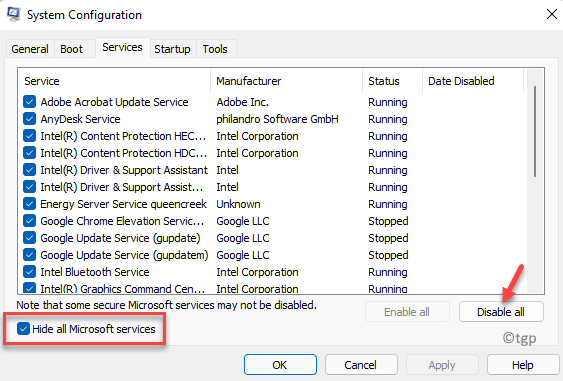
Kad esat pabeidzis, restartējiet datoru un pārbaudiet, vai kļūda ir novērsta.
*Piezīme - Ja problēma joprojām pastāv, varat noņemt atzīmi Ielādēt sistēmas pakalpojumus opcija zem Vispārīgi cilne> Selektīva palaišana un pēc tam restartējiet datoru, lai pārbaudītu, vai tas palīdz novērst kļūdu pārlūkā Google Chrome.
5. metode: atinstalējiet vai noņemiet VPN un starpniekserveri
Ja izmantojat VPN vai starpniekserveri, varat izmēģināt šo metodi, lai, iespējams, novērstu kļūdu NET ERR_CERT_REVOKED. Izpildiet tālāk sniegtos norādījumus, lai atspējotu vai dzēstu VPN vai starpniekserveri:
1. darbība: Ar peles labo pogu noklikšķiniet uz Sākt un izvēlieties Skrien no izvēlnes.

2. darbība: Iekš Palaist komandu atvērtajā logā ierakstiet inetcpl.cpl meklēšanas joslā un nospiediet Ievadiet.

3. darbība: Tas atvērs Interneta rekvizīti dialoglodziņš.
Šeit izvēlieties Savienojumi cilni un noklikšķiniet uz LAN iestatījumi poga apakšā.
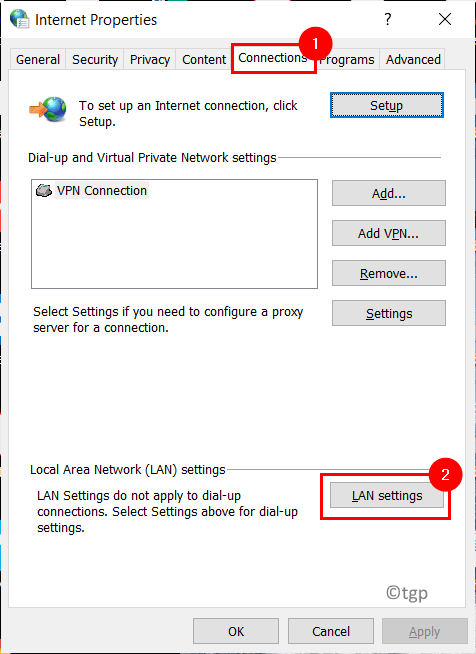
4. solis: Iekš Vietējā tīkla iestatījumi dialoglodziņā, atzīmējiet izvēles rūtiņu blakus Automātiski noteikt iestatījumus un noņemiet atzīmi no citām opcijām (Izmantojiet automātisko konfigurācijas skriptu un/vai LAN izmantojiet starpniekserveri).
Nospiediet labi lai piemērotu izmaiņas.
Nospiediet Piesakies un labi iekš Interneta rekvizīti logā, lai saglabātu izmaiņas un izietu.
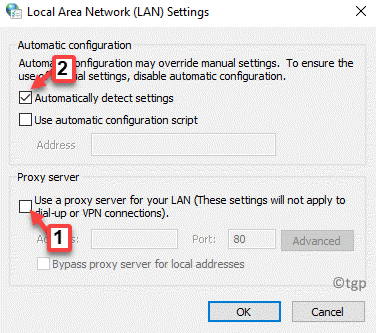
Tagad izejiet no interneta rekvizītu loga, restartējiet datoru un pārbaudiet, vai problēma ir novērsta.
6. metode: atspējojiet drošības brīdinājumu
Tas ir nedaudz sarežģīti, un tāpēc jūs varat izmēģināt šo metodi tikai tad, ja iepriekš minētās metodes nedarbojas. Lai atspējotu drošības brīdinājumu, veiciet tālāk norādītās darbības.
1. darbība: Nospiediet Win + R. taustiņus kopā, lai atvērtu Palaist komandu logs.
2. darbība: Iekš Palaist komandu meklēšanas lodziņā ierakstiet inetcpl.cpl un sit Ievadiet .

3. darbība: Tas atvērs Interneta rekvizīti logs.
Šeit izvēlieties Papildu cilni.
Dodieties uz Iestatījumi laukā, ritiniet uz leju un sasniedziet Drošība sadaļu.
Tagad noņemiet atzīmi no divām iespējām - Pārbaudiet, vai izdevēja sertifikāts nav atsaukts un Pārbaudiet, vai nav atcelts servera sertifikāts.
Nospiediet Piesakies un labi lai saglabātu izmaiņas un izietu.
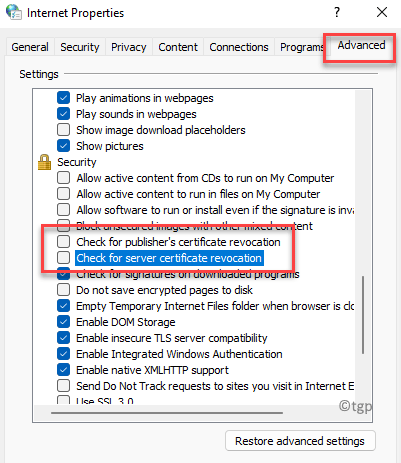
Tagad restartējiet datoru un kļūda ir jāatrisina tūlīt.
7. metode: notīriet pārlūkošanas datus
Dažreiz Chrome pārlūkprogrammas kešatmiņas un sīkfailu tīrīšana vairumā gadījumu palīdz atrisināt problēmu. Tālāk ir norādīts, kā notīrīt pārlūkprogrammas datus.
1. darbība: Atver savu Chrome pārlūkprogrammā un dodieties uz augšējo labo stūri.
Noklikšķiniet uz trim vertikālajiem punktiem (Pielāgot un kontrolēt Google Chrome) un izvēlieties Iestatījumi.

2. darbība: Iekš Iestatījumi logā, dodieties uz Privātuma un drošības iestatījumi sadaļu.
Šeit noklikšķiniet uz Dzēst pārlūkošanas datus.

3. darbība: Iekš Dzēst pārlūkošanas datus dialoglodziņā, atzīmējiet izvēles rūtiņu blakus Pārlūkošanas vēsture, Sīkfaili un citi vietnes dati un Kešatmiņā saglabātie attēli un faili.
Nospiediet Izdzēst datus pogu zemāk.
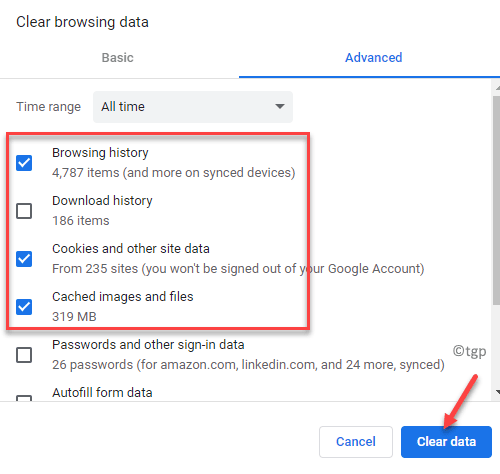
Šis process aizņem kādu laiku, tāpēc pacietīgi pagaidiet, līdz tas ir beidzies. Kad esat pabeidzis, restartējiet datoru un pārbaudiet, vai kļūda ir novērsta.
8. metode: atiestatiet Google Chrome
Ja neviena no iepriekš minētajām metodēm nedarbojas, atiestatiet pārlūku Google Chrome, lai pārbaudītu, vai tas novērš kļūdu NET ERR_CERT_REVOKED. Lūk, kā:
1. darbība: Uzsākt Google Chrome un noklikšķiniet uz trim punktiem augšējā labajā stūrī.
Izvēlieties Iestatījumi no izvēlnes.

2. darbība: Iekš Iestatījumi logā, ritiniet uz leju un noklikšķiniet uz Papildu lai paplašinātu sadaļu.
3. darbība: Atkal ritiniet uz leju un dodieties uz Atiestatīt un notīrīt sadaļu.
Šeit noklikšķiniet uz Atjaunot iestatījumusto sākotnējiem noklusējuma iestatījumiem.
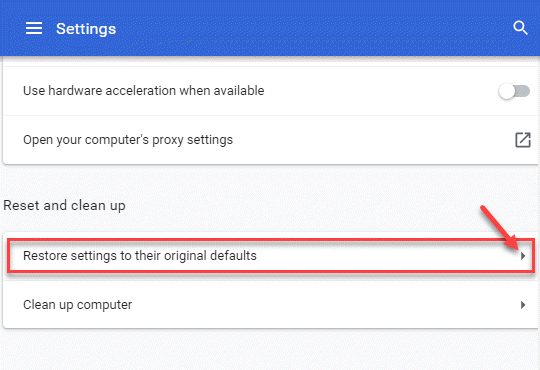
4. solis: Iekš Atiestatīt iestatījumus dialoglodziņā, noklikšķiniet uz Atiestatīt iestatījumus pogu, lai apstiprinātu darbību.
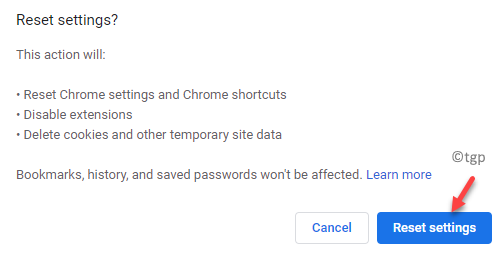
Kad esat pabeidzis, restartējiet pārlūku Chrome un tagad apmeklējiet vietni un pārbaudiet, vai kļūda joprojām parādās.
Varat arī atspējot visus pārlūkprogrammas Chrome paplašinājumus, jo dažreiz tie var traucēt vietnēm, kurām mēģināt piekļūt. Varat arī pārbaudīt pieejamos atjauninājumus un, ja tādi ir, atjaunināt pārlūkprogrammu uz jaunāko versiju. Turklāt jūs varat arī apmeklēt https://www.google.com/chrome/canary/un iegūstiet jaunāko versiju Google Chrome Canary izstrāde versija.
Vēl viena ļoti vienkārša alternatīva būtu izmantot citu tīmekļa pārlūkprogrammu, ja problēma netiek atrisināta.


